
时间:2021-02-28 01:37:06 来源:www.win10xitong.com 作者:win10
你有没有在使用win10系统的时候遇到过win10系统电脑待机后自动关机这样的情况?一位网友反馈说他恰好遇到了。如果对于老鸟来说就很简单就可以处理,但是对于新手处理win10系统电脑待机后自动关机的问题就很难,我们需要怎么办呢?直接采用这个流程:1、有可能是待机状态和电脑的快速启动功能造成了冲突,小编这里建议可以关闭快速启动功能。打开设置界面,然后点击"系统"。2、接着点击页面左侧的"电源和睡眠",然后点击右侧的"其他电源设置"即可,这样这个问题就解决啦!今天小编就来给大家详细的说一说关于win10系统电脑待机后自动关机的处理手法。
1.有可能待机状态与电脑的快速启动功能冲突。边肖建议可以关闭快速启动功能。打开设置界面,然后点击“系统”。
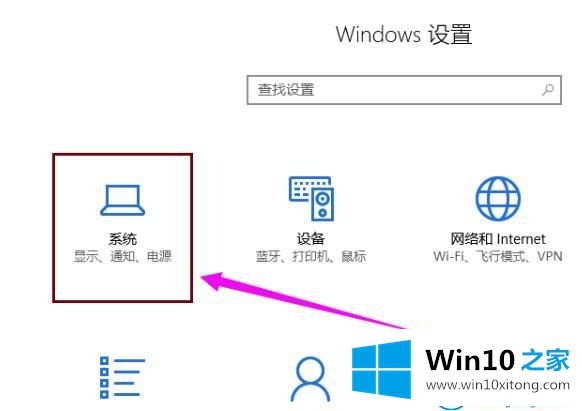
2.然后单击页面左侧的“电源和睡眠”,然后单击右侧的“其他电源设置”。
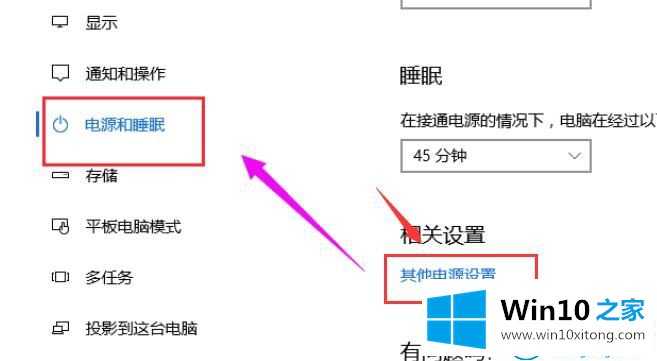
3.然后单击“选择电源按钮的功能”。
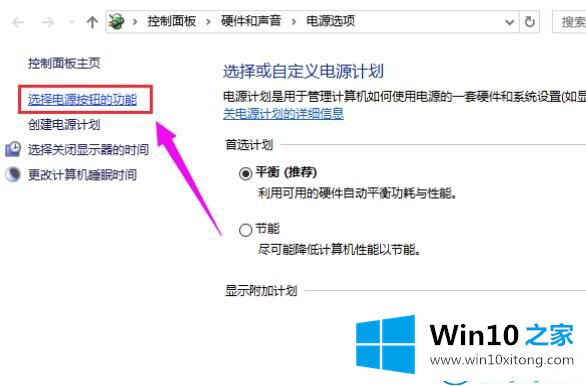
4.然后单击“更改当前不可用的设置”。
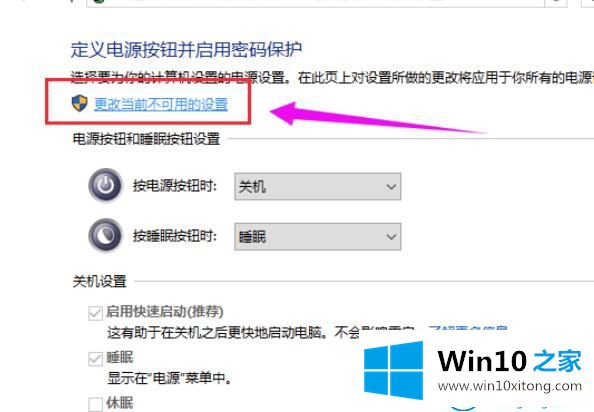
5.然后取消选中下面的“启用快速启动”,并单击“保存更改”。
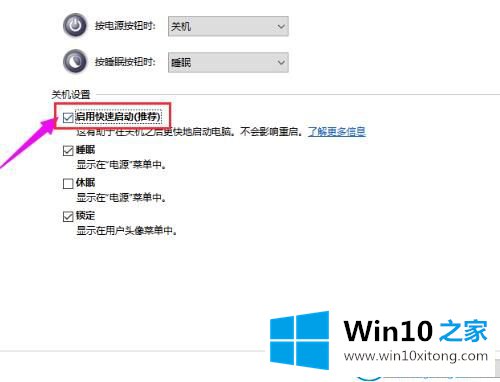
这是如何解决Win10系统电脑待机后自动关机的操作步骤。
这篇教程到这里就已经是尾声了,本次教程主要给大家说了win10系统电脑待机后自动关机的处理手法,以上的文章如果对你的问题有所帮助,希望对本站多多支持。